Macの電源を入れてもちゃんと起動しない。「マシンが壊れた!」と慌てる前に、いくつかのテストをしてみよう。原因の特定と対処法がわかれば、次回のトラブル時にすばやく復帰させられる。それでも解決しない場合、OSの再インストールを試してみよう。
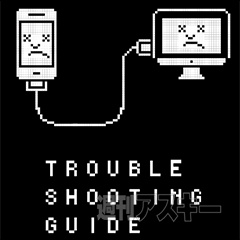 |
|---|
マシンの電源を入れても起動してくれない場合、起動音が正常に鳴っていれば、システムに問題が発生した可能性が高い。純正のドライバーや機能拡張だけを読み込む「セーフモード」で起動するなら、原因はサードパーティー製アプリかエクステンションのどれかなので、ひとつずつ戻していけばトラブルの原因を特定できる。
 |
|---|
↑起動時に「shift」キーを押しておくと、純正のドライバーソフトやエクステンションしか読み込まない「セーフモード」になる。
セーフモードでも起動しない場合は、システムファイルが壊れている可能性が高い。システムを再インストールしよう。復旧ボリュームがない場合は、外付けディスクをインストールディスクにしておくと、いざというときに役立つ。Mavericksはインストールディスクの作成方法が面倒なので、しっかり覚えておこう。
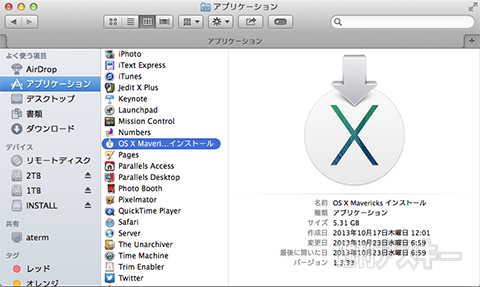 |
|---|
↑Mavericksのインストーラーを「アプリケーション」フォルダーにコピーしておく。また、インストールディスクにするUSBメモリーを差しておこう。
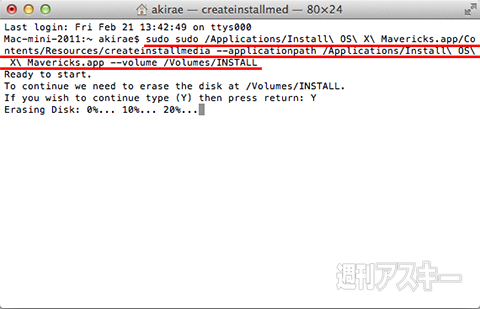 |
|---|
↑ターミナルを起動して「sudo sudo /Applications/Install OS X Mavericks.app/Contents/Resources/createinstallmedia --applicationpath /Applications/Install OS X Mavericks.app --volume /Volumes/[ボリューム名]」と入力する。
※はバックスラッシュに置き換える
※最後の[ボリューム名]はインストール先のUSBメモリーなどの名前
 |
|---|
その他のMacのトラブルをまとめたのが、MacPeople4月号(2月28日発売)。システムやストレージ、ネットワークやセキュリティーなど、いざというときのために読んでおきたい対処法を解説しました。
 |
|---|
iOSのトラブルも収録しているので、iPhoneのキャリアメールの設定から、アプリの挙動がおかしいときやiPhoneが起動しないときなど、こちらも保存しておきたいマニュアルです。
 |
|---|
| |
その他、ノートタイプのMacを全紹介するPowerBook/MacBookヒストリーや、Apple製品に採用されたパーツのテクノロジー解説、次々とアップデートされるGoogleサービスの最新情報と活用法など、今月も束厚ありすぎでお届けします。
 |
|---|
| |
なお、ノート型Macの特集は4月号ですが、デスクトップ型Macの全ラインアップはMacPeople3月号に掲載しています。2号揃えるとMac生誕30周年大全となるので、こちらもよろしくお願いします。バックナンバーになるので、書店での注文や電子版などの入手がお勧めです。
週刊アスキーの最新情報を購読しよう
本記事はアフィリエイトプログラムによる収益を得ている場合があります











